Recuperación de bosques de Active Directory: aumentar el valor de los grupos de RID disponibles
Use el procedimiento siguiente para aumentar el valor de los grupos de id. relativo (RID) que asignará el maestro de operaciones de RID después de la restauración del controlador de dominio. Al aumentar el valor de los grupos de RID disponibles, puede asegurarse de que ningún controlador de dominio asigne un RID para una entidad de seguridad que se creó después de la copia de seguridad que se usó para restaurar el dominio.
Grupos de RID de Active Directory y rIDAvailablePool
Cada dominio tiene un objeto CN=RID Manager$,CN=System,DC=<domain_name>. Este objeto tiene un atributo denominado rIDAvailablePool. El valor de este atributo mantiene el espacio global de RID para un dominio completo. El valor es un entero grande con una parte superior y una parte inferior. La parte superior define el número de entidades de seguridad que se pueden asignar para cada dominio (0x3FFFFFFF o alrededor de mil millones). La parte inferior es el número de RID que se han asignado en el dominio.
Nota
En Windows Server 2016 y 2012, el número de entidades de seguridad que se pueden asignar asciende a poco más de dos mil millones. Para obtener más información, consulte Administración de la emisión de RID.
- Valor de ejemplo: 4611686014132422708
- Parte inferior: 2100 (comienzo del siguiente grupo de RID que se va a asignar)
- Parte superior: 1073741823 (número total de RID que se pueden crear en un dominio)
Al aumentar el valor del entero grande, se aumenta el valor de la parte inferior. Por ejemplo, si suma 100 000 al valor de ejemplo de 4611686014132422708, obtiene 4611686014132522708, donde la nueva parte inferior es 102100. Esto indica que el siguiente grupo de RID que asignará el maestro de RID comenzará con 102100 en lugar de 2100.
Aumento del valor de los grupos de RID disponibles mediante el Editor ADSI y la calculadora
- Abra el Administrador del servidor, seleccione Herramientas y seleccione Editor ADSI.
- Haga clic con el botón derecho, seleccione Conectarse a, conéctese al contexto de nomenclatura predeterminado y seleccione Aceptar.
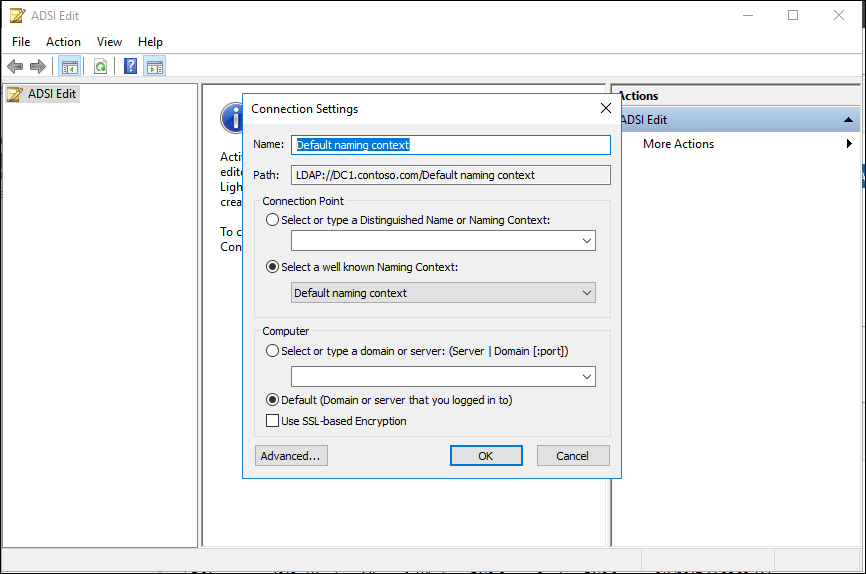
- Vaya a la siguiente ruta de acceso de nombre distintivo: CN=RID Manager$,CN=System,DC=<nombre del dominio>.
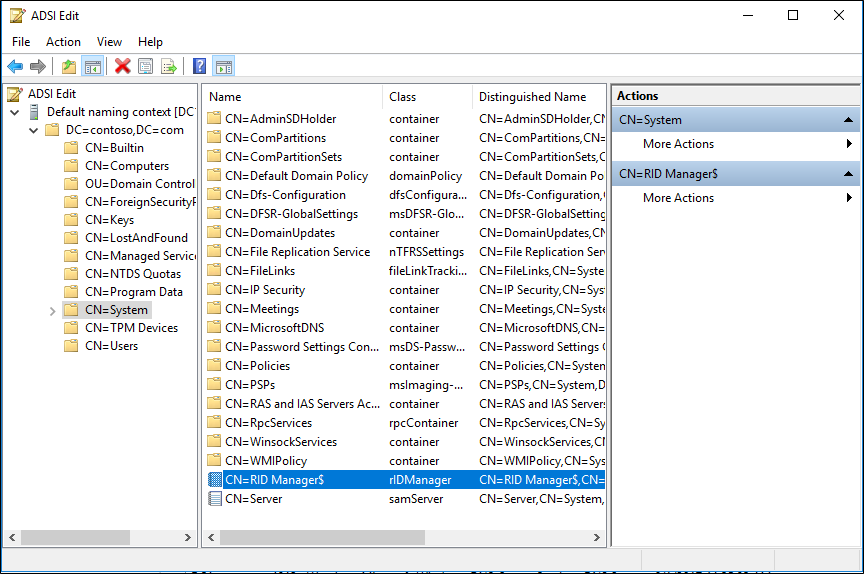
- Haga clic con el botón derecho y seleccione las propiedades de CN=RID Manager$.
- Seleccione el atributo rIDAvailablePool, seleccione Editar y copie el valor entero grande en el Portapapeles.
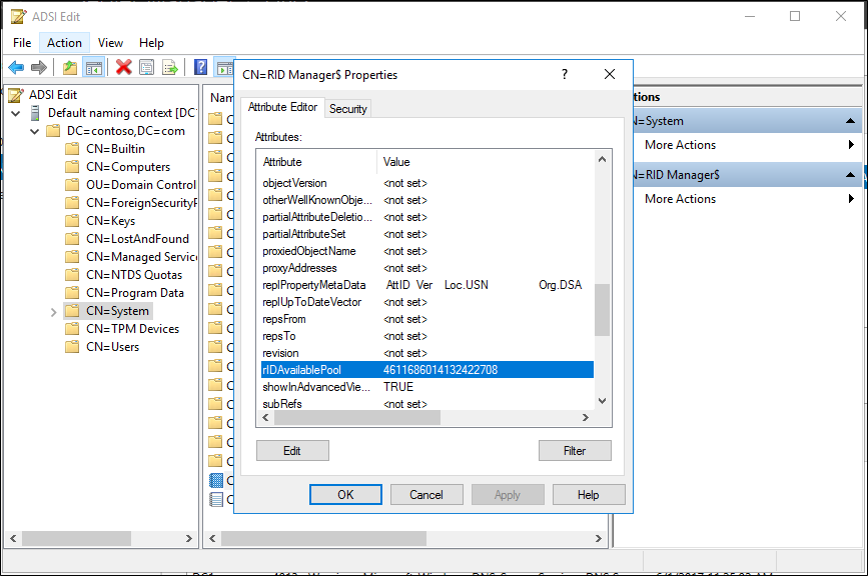
- Inicie la calculadora y, en el menú Ver, seleccione el modo científico.
- Sume 100 000 al valor actual.
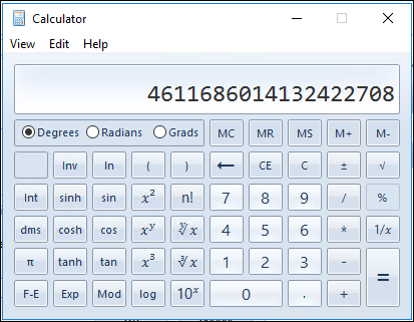
- Presione CTRL+C o use el comando Copiar del menú Edición y copie el valor en el Portapapeles.
- En el cuadro de diálogo de edición del Editor ADSI, pegue este nuevo valor.
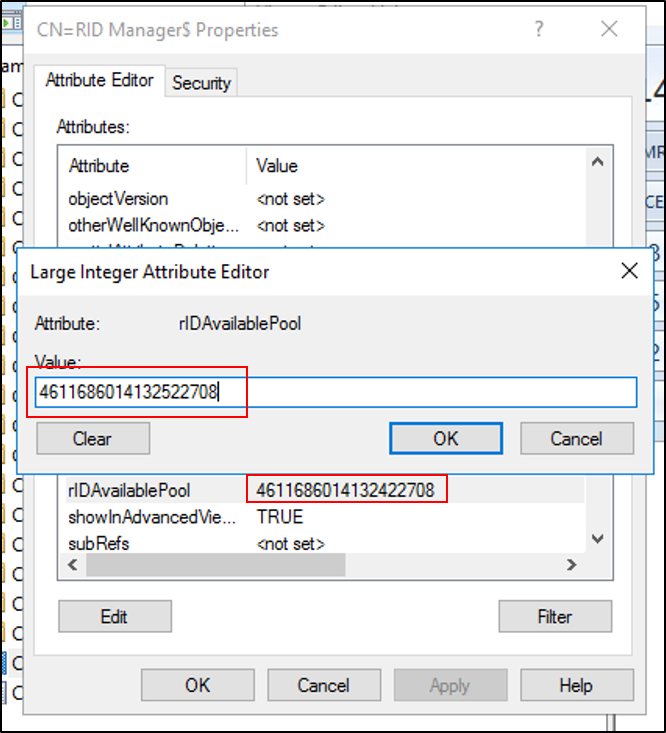
- Seleccione Aceptar en el cuadro de diálogo y en Aplicar en la hoja de propiedades para actualizar el atributo rIDAvailablePool.
Aumento del valor de los grupos de RID disponibles mediante LDP
- En el símbolo del sistema, escriba el siguiente comando y presione ENTRAR: ldp.
- Seleccione Conexión, seleccione Conectar, escriba el nombre del administrador de RID y, a continuación, seleccione Aceptar.
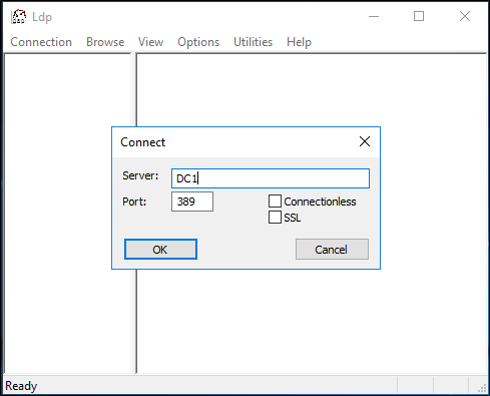
- Seleccione Conexión, después en Enlazar, seleccione Enlazar con credenciales, escriba sus credenciales administrativas y seleccione Aceptar.
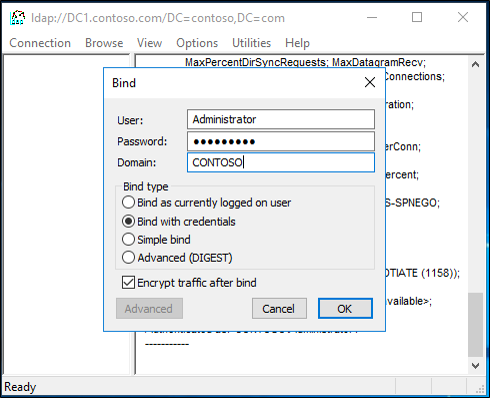
- Seleccione Ver, seleccione Árbol y escriba la siguiente ruta de acceso de nombre distintivo: CN=RID Manager$,CN=System,DC=nombre de dominio
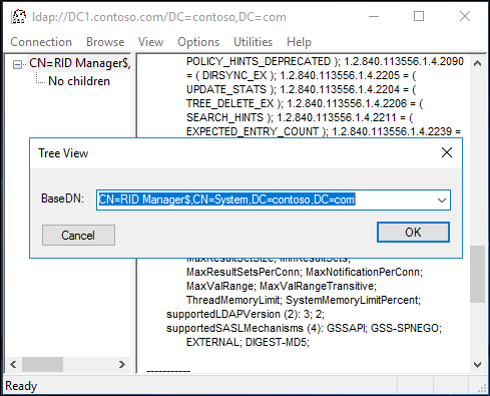
- Seleccione Examinary, a continuación, seleccione Modificar.
- Sume 100 000 al valor rIDAvailablePool actual y luego escriba la suma en Valores.
- En Dn, escriba
cn=RID Manager$,cn=System,dc=<nombre del dominio>. - En Editar entrada > Atributo, escriba
rIDAvailablePool. - Seleccione Reemplazar como operación y seleccione Entrar.
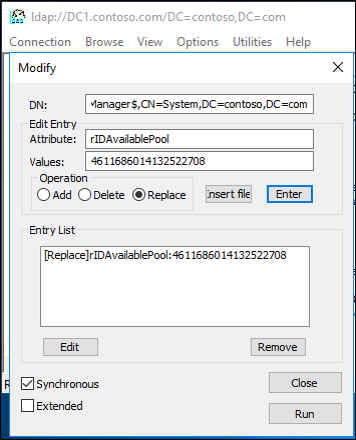
- Seleccione Ejecutar para ejecutar la operación. Seleccione Cerrar.
- Para validar el cambio, seleccione Ver, luego seleccione Árbol y escriba la siguiente ruta de acceso de nombre distintivo: CN=RID Manager$,CN=System,DC=nombre del dominio. Compruebe el atributo rIDAvailablePool.
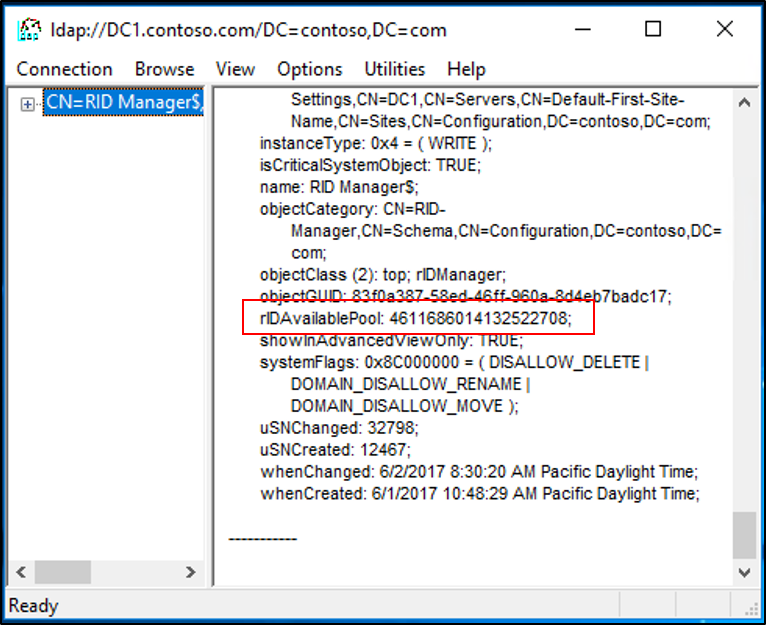
Pasos siguientes
- Recuperación del bosque de AD: requisitos previos
- Recuperación de bosques de AD: diseñar un plan de recuperación de bosques personalizado
- Recuperación de bosques de AD: pasos para restaurar el bosque
- Recuperación del bosque de AD: identificar el problema
- Recuperación del bosque de AD: determinar cómo realizar la recuperación
- Recuperación del bosque de AD: realizar una recuperación inicial
- Recuperación del bosque de AD: procedimientos
- Recuperación de bosques de AD: preguntas más frecuentes (P+F)
- Recuperación de bosques de AD: recuperación de un único dominio dentro de un bosque de varios dominios
- Recuperación de bosques de AD: volver a implementar los controladores de dominio restantes
- Recuperación del bosque de AD: virtualización
- Recuperación de bosques de AD: limpieza